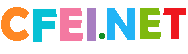下载地址:
下载地址1资源简介:
中文名: 最新Office2010高效办公三合一作者: 杰诚文化资源格式: PDF版本: 扫描版出版社: 中国青年出版社书号: 9787500693239发行时间: 2010年6月1日地区: 大陆语言: 简体中文简介: 内容简介:《最新Office2010高效办公三合一》采用Microsoft公司推出的最新版本的Office 2010进行编写,对Word、Excel和PowerPoint三大软件的基础知识和操作进行讲解,并对新增功能进行了重点介绍。除了丰富的知识点,还穿插了大量的典型案例,对软件的应用技巧进行剖析,帮助读者在学习基础知识的同时,迅速掌握软件操作技巧。 目录: Part 01 准备篇Chapter 01 认识Office20101.1 安装0ffice20101.2 0ffice2010三大组件的工作界面1.2.1 Word2010的工作界面1.2.2 Excel2010的工作界面1.2.3 PowerPoint2010的工作界面1.3 0ffice2010的新增功能1.3.1 自定义功能区1.3.2 更完美的图片格式设置功能1.3.3 更多SmartArt图形类型1.3.4 快速查看文档的“导航”窗格1.3.5 随用随抓“屏幕截图”1.3.6 数据分析“迷你图”1.3.7 更智能的数据筛选工具“切片器”1.3.8 更加丰富的PowerPoint主题样式1.3.9 PowerPoint2010的“转换”选项卡1.3.1 0在功能区触手可及的动画效果设置1.4 0ffice 2010基本操作1.4.1 创建新文档1.4.2 文档的打开与保存1.4.3 文档的打印和关闭Let'sgo!定义快速访问工具栏高招荟萃Part 02 Word应用篇Chapter 02 Word 2010基础操作2.1 文本的操作2.1.1 选择文本2.1.2 移动、复制、粘贴与删除文本2.2 插入符号和日期2.3 项目符号和编号功能2.3.1 添加项目符号和编号2.3.2自定义项目符号和编号2.4 文档的格式设置2.4.1 设置字符格式2.4.2 设置段落格式2.5 利用样式格式化文档2.5.1 套用内建样式格式化文档2.5.2 修改和自定义样式Let'sgo!制作公司人事管理制度高招荟萃Chapter 03 word文档的美化3.1 插入表格3.2 编辑与设置表格3.3 在文档中插入图片3.3.1 插入文件中的图片3.3.2 使用“屏幕截图”功能3.4 编辑图片3.4.1 调整图片大小和位置3.4.2 裁剪图片3.4.3 设置图片与文本位置关系3.4.4 应用图片样式3.5 调整图片效果3.5.1 删除图片背景3.5.2 更正图片亮度和对比度3.5.3 重新设置图片颜色3.5.4 为图片应用艺术效果3.6 艺术字的应用3.6.1 插入艺术字3.6.2 编辑艺术字3.7 插入文本框3.7.1 横排文本框的应用3.7.2 竖排文本框的应用3.8 白选图形的应用3.8.1 白选图形的绘制3.8.2 设置自选图形格式3.9 插入SmarfArl图形3.9 1 创建SmartArt图形3.9.2 设置SmarfArl图形格式Let’s go!制作生态循环图高招荟萃Chapter 04 Word的常用高效办公功能4.1 查找与替换功能4.2 通过“导航”窗格查看文档4.2.1 通过标题样式定位文档4.2.2 查看文档缩略图4.2.3 搜索关键字定位文档4.3 页眉和页脚4.3.1 插入静态页眉和页脚4.3.2 添加动态页码4.4 自动生成目录功能4.5 添加脚注和尾注4.5.1 添加脚注4.5.2 添加尾注4.6 为文档设置背景4.6.1 设置页面颜色4.6.2 设置水印效果4.7 为文档应用主题效果Let’s go!制作公司员工手册高招荟萃Chapter 05 制作会议备忘录5.1 根据现有内容创建文档5.2 在”草稿”视图中记录备忘录内容5.3 在备忘录中插入组织结构图5.4 利用白选图形绘制流程图5.5 在会议备忘录中插入表格5.6 为备忘录设置主题5.1.7 保护和打印备忘录高招荟萃Chapter 06 制作产品使用说明书6.1 制作说明书封面效果61.2 创建图片项目符号6.3 利用样式格式化文档6.4 通过“导航”窗格查看文档6.5 自动生成目录页6.6 为文档添加图片水印6.7 设置页眉和页脚6.8 制作产品展示页面6.8 1 为展示页设置分栏6.8 2 在展示页面中插入图片6.8.3 调整展示图片效果高招荟萃Chapter 03 Excel应用篇Chapter 07 Excel基础操作7.1 Excel操作界面中的基本概念7.1.2 工作表的基本操作7.2.1 工作表的插入7.2.2 工作表的重命名与切换7.2.3 工作表的移动、复制与删除7.3 数据的输入7.3.1 输入文本型数据7.3.2 输入负数和分数7.3.3 输入日期和时间7.3.4 输入批注7.4 单元格的基本操作7.4.1 选定单元格7.4.2 设置单元格填充效果7.4.3 清除单元格信息7.4.4 插入和删除单元格7.4 5 复制和粘贴单元格7.5 自动填充功能7.6 设置数据有效性Let’s go!制作公司日程安排表高招荟萃Chapter 08 Excel表格与图表的应用8.1 单元格的格式设置8.2 设置行高和列宽8.3 设置工作表背景8.4 表格的自动套用格式功能8 5 与迷你图的使用8.5.1 创建迷你图8.5.2 编辑迷你图8.6 图表的定义和组成8.6.1 创建图表8.6.2 编辑和设置图表8.7 趋势线和误差线的应用8.7.1 添加趋势线8.7.2 添加误差线Let’s go!制作产品销售成本百分比饼图高招荟萃Chapter 09 Excel高效数据处理功能9.1 数据的排序9.1.1 简单排序9.1.2 复杂排序9.1.3 自定义排序9.2 数据的筛选9.2.1 自动筛选9.2.2 白定义筛选9.2.3 高级筛选9.3 合并计算9.3.1 按位置合并计算9.3.2 按分类合并计算9.4 分级显示数据9.4.1 创建分类汇总9.4.2 分级组合数据9.5 创建数据透视表9.6 编辑数据透视表9.6.1 设置数据透视表字段9.6 2 设置数据透视表布局9.6.3 设置数据透视表样式9.7 使用切片器筛选报表9.7 1 插入切片器并进行筛选9.7.2 调整切片器大小9.7.3 更改切片器位置9.7 4 重新排列切片器9.7.5 切片器选项设置9.7.6 应用切片器样式9.7.7 设置切片器按钮9.8 创建数据透视图9.9 编辑数据透视图Let's go!创建工资数据透视表与数据透视图高招荟萃Chapter 10 公式与函数的运用10.1 公式10.1.1 公式的基本元素10.1.2 公式运算符的优先级10.1.2 公式的输入10.3 公式中单元格的引用方式10.3.1 相对引用10.3.2 绝对引用10.3.3 混合引用10.4 函数10.4.1 函数的结构10.4.2 在公式中使用函数10.5 函数的嵌套使用10.6 常用函数的应用10.6.1 财务函数的应用10.6.2 统计函数的应用10.6.3 查找和引用函数的应用Let's go!制作商品打折价格表高招荟萃Chapter 11 制作公司日常费用表11.1 制作表格标题和列标志11.2 设置数据输入有效性11.3 自定义排序11.4 对数据进行筛选11.5 利用分类汇总进行费用统计11.6 创建和美化数据透视表11.6.1 创建数据透视表11.6.2 使用切片器筛选费用统计报表11.7 创建日常费用数据透视图11.7.1 创建数据透视图11.7.2 姜化数椐诱视图11.7.3 在数据透视图中筛选数据11.7.4 将数据透视图保存为模板11.8 保护和隐藏工作表高招荟萃Chapter 12 制作员工薪资管理表12.1 制作员工薪资表相关工作表12.2 计算员工基本工资12.3 定义数据名称12.4 运用VLOOKUP()函数进行计算12.5 嵌套函数计算请假费用12.6 运用IF()函数计算所得税12.7 计算实发工资金额12.8 创建员工个人薪资详情表12.8.1 为薪资详情表添加日期12.8.2 创建下拉列表菜单12.9 制作员工工资条12.10 保护和共享工作簿数据12.10.1 保护工作表12.10 2 共享工作簿高招荟萃Part 04 PowerPoint应用篇Chapter 13 PowerPoint基础操作13.1 PowerP0int视图方式13.1.1 普通视图13.1.2 幻灯片浏览视图13.1.3 备注页视图13.1.4 阅读视图13.2 新建幻灯片13.3 母版的运用13.3.1 幻灯片母版13.3 2 标题母版13.3.3 讲义母版13.3.4 备注母版13.4 设置幻灯片背景和主题13.4.1 为幻灯片设置背景13.4.2 使用内置主题效果13.4.3 自定义应用主题1.3.5 设计模板13.5.1 为幻灯片选用其他版式13.5.2 创建和使用设计模板Let's go!制作公司组织结构演示文稿高招荟萃Chapter 14 为幻灯片增添效果14.1利用“转换”选项卡设计幻灯片切换动画……Chapter 15 幻灯片的放映与发布Chapter 16 制作新产品精舍演示文稿Chapter 17 VBA在高效办公室中的应用重点技能索引
飞网下载站,免费下载共享资料,内容涉及教育资源、专业资料、IT资源、娱乐生活、经济管理、办公文书、游戏资料等。